psd格式用什么打开
现在的文件格式五花八门,在下载文件的时候难免会遇到一些特殊的文件格式,有些小伙伴就遇到了psd格式的文件,但是不知如何打开。今天,我就给大家分享一下如何打开psd格式文件的方法
psd是图像处理软件Photoshop的特有格式,网页制作、设计人员经常会遇到这种格式的文件,它是目前惟一能够支持全部图像色彩模式的格式。下面,我就给大家介绍一下打开psd文件的方法
1、右击psd文件,选择打开方式下的windows照片查看器
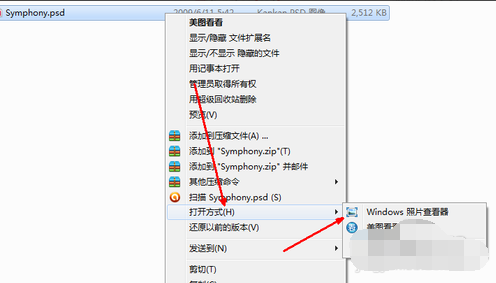
psd电脑图解1
2、psd文件就直接打开了
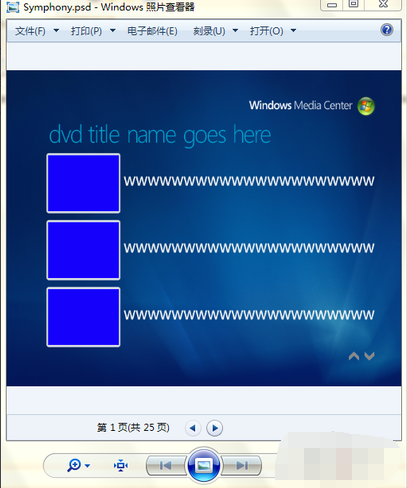
打开psd格式电脑图解2
方法二、需要编辑psd格式图片
1、右击这个图片,点击打开方式,选择默认软件。
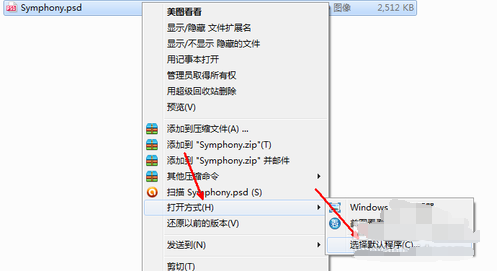
psd电脑图解3
2、在打开方式窗口下,点击右下角的浏览
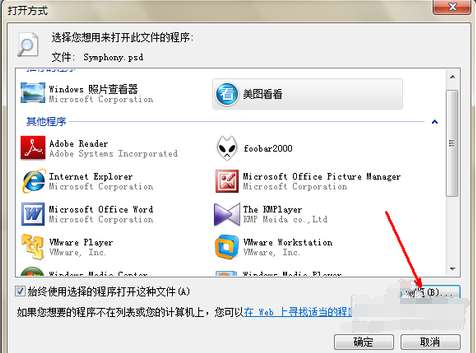
psd电脑图解4
3、找到编辑图片的软件点击一下,再点击打开
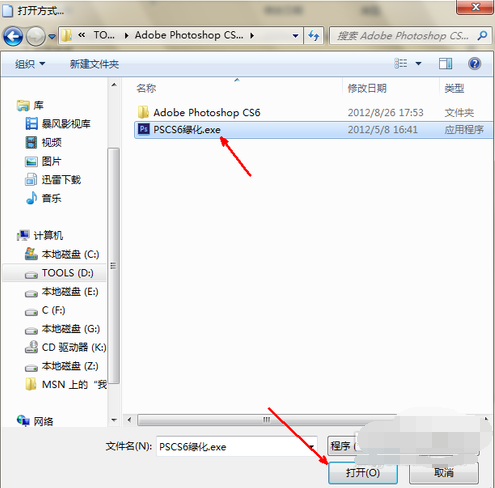
文件格式电脑图解5
4、在打开方式下就会出现编辑图片的软件,选中这个软件,点击确定按就可以打开psd格式文件进行编辑了
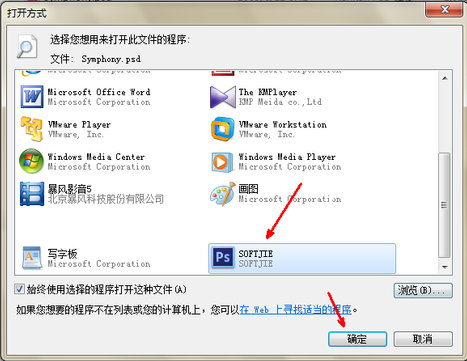
psd格式用什么打开电脑图解6
以上就是psd格式的打开方法了,希望能帮助到你
上一篇:eml文件如何打开
下一篇:win10系统下如何安装xp

 2019-10-25 10:16:10
2019-10-25 10:16:10




